Voit nyt asettaa ja vaihtaa ostolaskurivien tarkastajan manuaalisesti
Tähän asti ostolaskurivin tarkastaja on ollut aina projektille valittu toimituksen vastuuhenkilö. Nyt voit asettaa ostolaskuriveille tästä poikkeavan tarkastajan. Tämä on mahdollista tehdä myös ostolaskurivien projektikohdistuksen jälkeen. Tarkastajat voidaan vaihtaa kerralla kaikille valituille ostolaskuriveille. Ostolaskurivin lopussa olevasta hammasrattaasta aukeaa valikko, josta voit valita "Vaihda tarkastaja(t) valituille riveille". Tästä klikkaamalla pääset vaihtamaan tarkastajan. Voit myös suodattaa Ostolaskut-näkymässä ja Tarkista / Laskuta -näkymässä rivejä projektin vastuuhenkilön / tarkastajan perusteella, mikä auttaa tarkastajaa löytämään hänelle kohdistetut rivit.
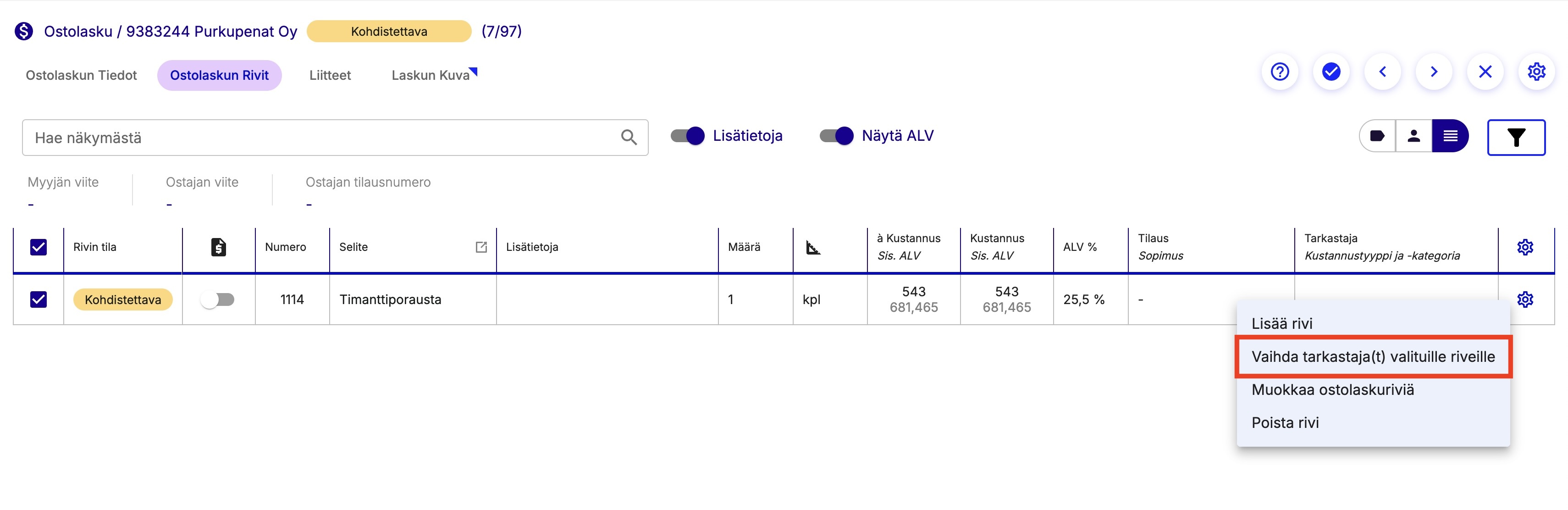
Ostolaskun kuva näkyville ostolaskurivien rinnalle
Voit katsella ostolaskun kuvaa samalla, kun kohdistat ja tarkastat ostolaskun rivejä.

Hyväksy ja siirry seuraavalle ostolaskulle yhdestä napista
Kaikilla ostolaskuilla on nyt uusi nappi “Hyväksy ja siirry seuraavaan.” Napin käyttö sujuvoittaa ostolaskujen hyväksymistä.
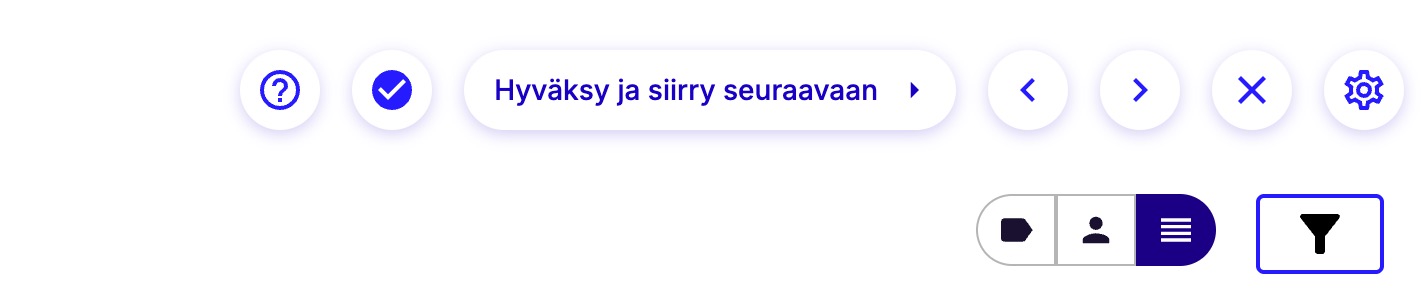
Voit muokata tarjous- / sopimusdokumentin otsikkoa ja yhteyshenkilöä
Tarjouksen ja sopimuksen otsikon muuttaminen mahdollistaa esimerkiksi kustannusarvioiden tai muiden dokumenttien lähettämisen oikealla otsikolla saman toiminnon kautta. Tarjouksen ja sopimuksen yhteyshenkilön vaihtaminen vaikuttaa siihen, kenen yhteystiedot näkyvät dokumentin viimeisellä sivulla. Voit tehdä kummankin näistä muutoksista näkymässä Tilaus > Tarjouslaskenta > Tulosta / Lähetä. Muista tallentaa muutokset.
Alla olevan kuvan tarjoukselle on vaihdettu tarjouksen otsikoksi "Kustannusarvio" ja valittu yhteyshenkilöksi "Timo Pesonen". Yhteystiedot ovat samat kuin ylläpidossa Timon käyttäjäprofiililta.
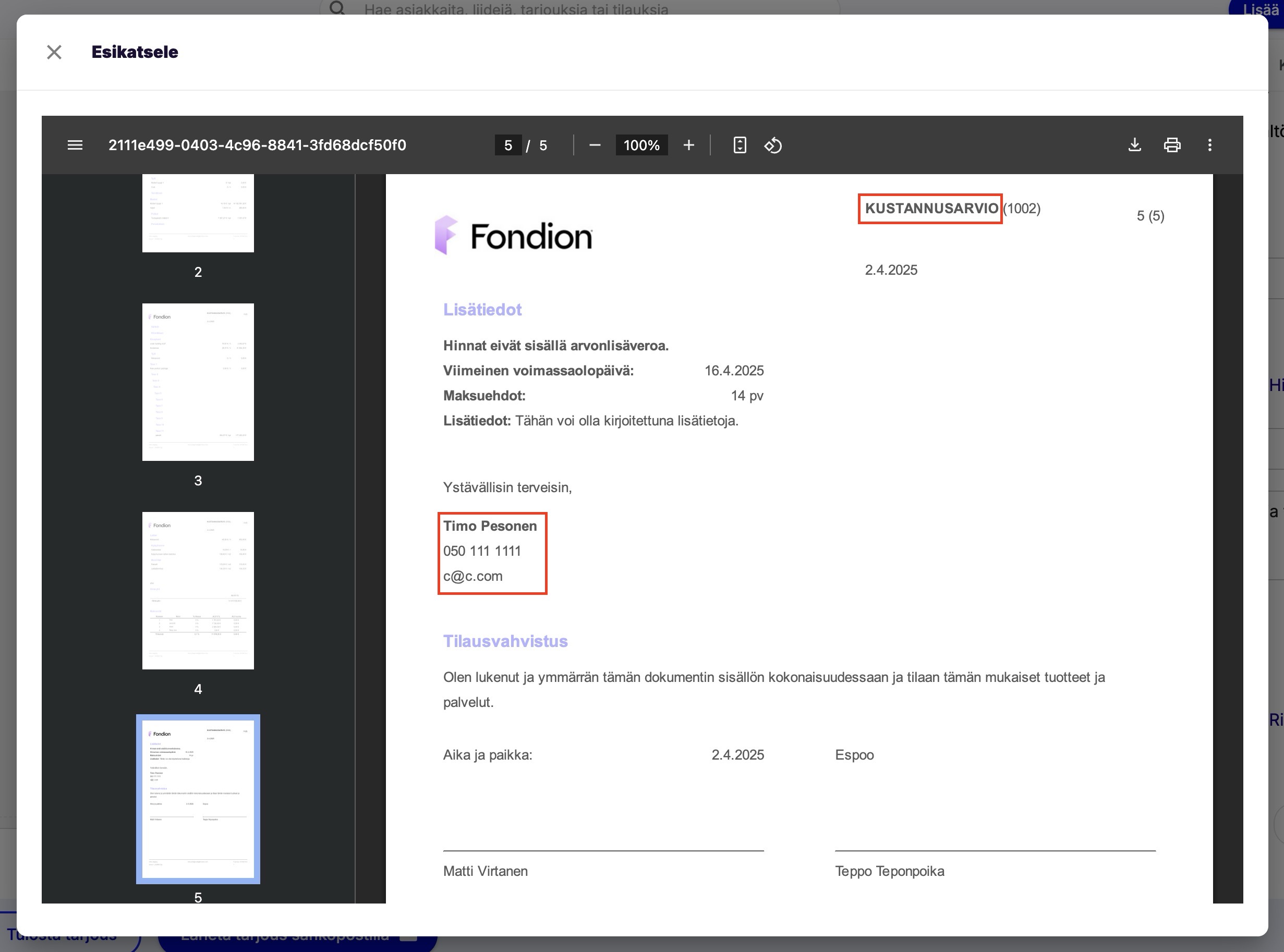
Mittaussovelluksessa mittauspisteiden koko on nyt dynaamisempi
Mittaussovelluksen mittauspisteet ovat nyt pienempiä ja skaalautuvat automaattisesti. Käytännössä tämä tarkoittaa sitä, etteivät mittauspisteet enää peitä mitta-alueen yksityiskohtia, vaikka zoomaisit hyvinkin tarkalle tasolle isoa suunnitelmaa. Näin mittaustietojen tarkastelu sujuu entistä selkeämmin.
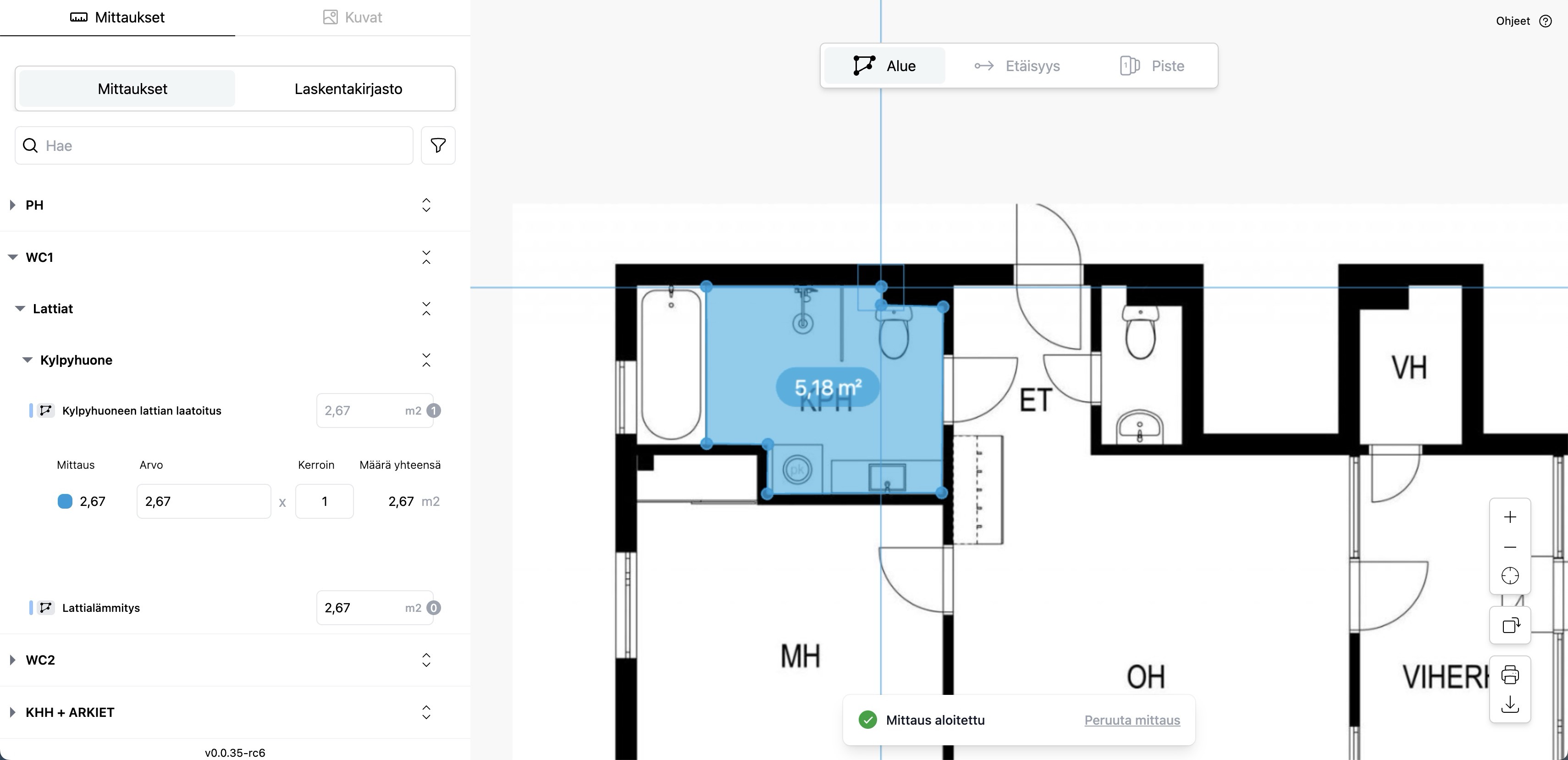
Tarvikekirjaukset kohdistuvat kustannusseurannassa tuotteelle valitulle kustannustyypille
Tarvikekirjaukset kohdistuvat nyt kustannusseurannassa automaattisesti sille kustannustyypille, joka on määritelty tarvikkeen asetuksissa. Tarvikkeen kustannustyypin voi määrittää tarvikkeen asetuksissa “Hankinnat > Tarvikkeet” näkymän kautta.. Tämä muutos mahdollistaa tarkemman kustannusseurannan materiaaleille, sekä lisää tarvikekirjausten joustavuutta käyttäjien erilaisiin tarpeisiin. Aiemmin kaikki tarvikekirjaukset ovat kohdistuneet kustannustyypille "Tarvike".


